【简介】
Origin是一款数据分析和绘图的软件,具备统计、峰值分析和曲线拟合等分析功能,可以绘制出二维和三维图形。这款软件是我们科研路上必不可少的,但是一开始大家在使用这个软件的时候,肯定会被满屏的英文操作吓的打退堂鼓,心里默念无数遍:太难了,我不会。其实不是这样的,只要学会一些简单的操作就可以满足我们的日常使用。
超级详细的Origin作图步骤
Origin如何高效绘图
Origin入门教程(二):Origin中图层
Origin入门教程(三):Origin曲线平移
Origin入门教程(四):颜色使用技巧
Origin入门教程(五):Origin快捷键使用技巧
Origin入门教程(六):Origin中直线怎么画?
Origin入门教程(七):角标格式的设定
Origin入门教程(八):定制自己的Origin模板
Origin入门教程(九):扣除基线
Origin入门教程(十):扣除基线小妙招进阶版
Origin入门教程(十一):多峰的寻找与分峰拟合处理
Origin入门教程(十二):误差棒的绘制方法
Origin入门教程(十三):如何在Origin中吹泡泡
软件版本及下载安装
在学习使用这个软件之前,很多人都需要在自己的电脑上先安装origin软件,软件的来源一般都是从师兄师姐那里直接拷贝过来的,可能有些版本比较老。新版本的origin软件用起来会更顺手一些,并且功能也要多一些(并且不存在软件卡死闪退的现象)。
今天看到这篇推送的你算是赚到了,我们不但教你怎么使用origin,还可获取最新origin版本的安装包和安装教程!关注我们的公众号回复关键词“ 我要学会origin “,即可获取最新origin版本的安装包和安装教程。

origin操作详情
在绘制一张图之前,首先要做的是导入数据,origin支持Excel数据导入,甚至txt(直接把txt数据文件拖入到Origin里面),也可以使用工作界面里面按钮。
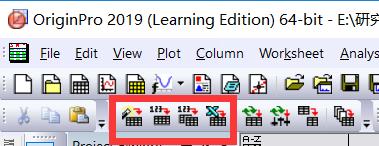
导入之后可以看到数据在表格中呈现出来,一般会默认第一列为X轴,第二列为Y轴,如果想继续添加第三、四、五列,可以使用工作界面的快捷按钮(橙色框)。
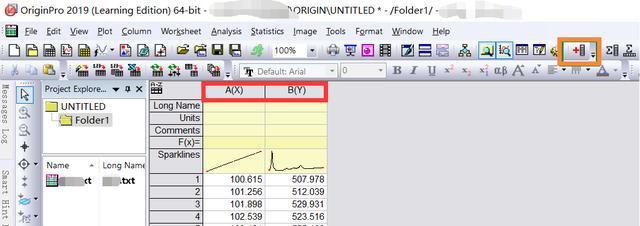
如果想把X轴改成Y轴,Y轴改成X轴。选中该列点中鼠标右键,如图操作就可以更改了。
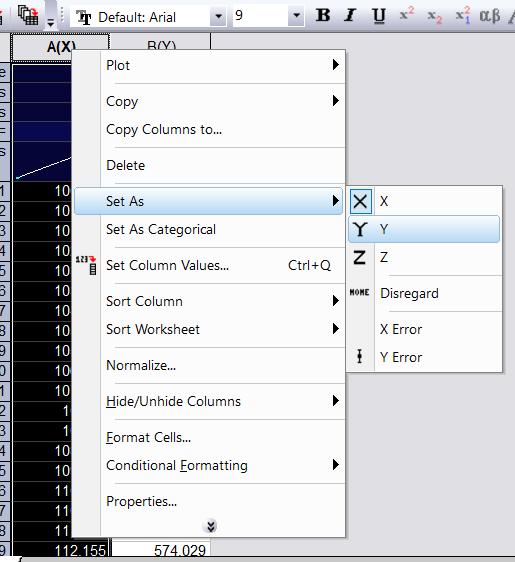
接下来我们言归正传,将表格绘制成图。选中要绘制图的数据,根据想要绘制图的类型在左下角红框位置进行选择(线、点、点线和柱状图等)
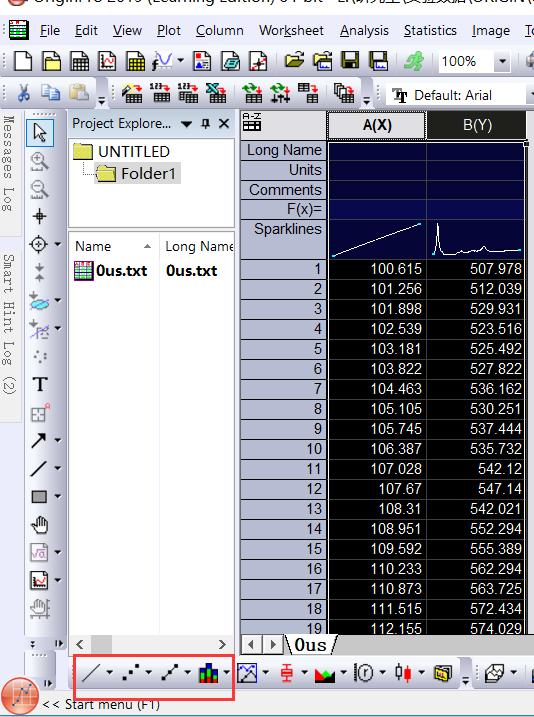
我选择的是第一个曲线图,细心的同学会发现绘制出来的不是一个封闭式的坐标,而自己又想要获得一个封闭的图形怎么办呢?
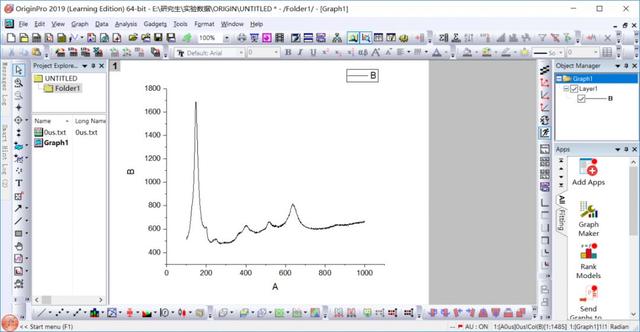
这里只需要一个简单的操作就可以实现了,鼠标对准任何一个存在的边框,选中后双击就会弹出如下对话框。
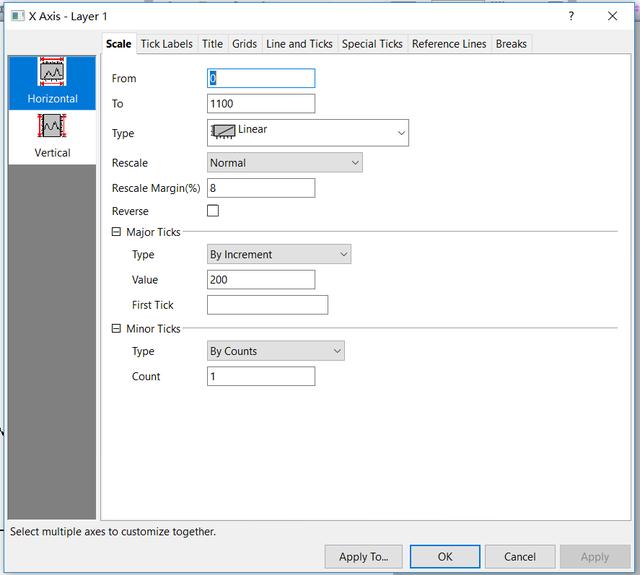
以添加顶部(Top)坐标为例:
双击坐标轴,打开对话框,选择Title&Format;
点选左侧Selection里面的Top,勾选Show Axis & Ticks(显示轴和标尺);
在右侧的Major Ticks和Minor Ticks里选择none*(不显示主要标尺和副标尺)。
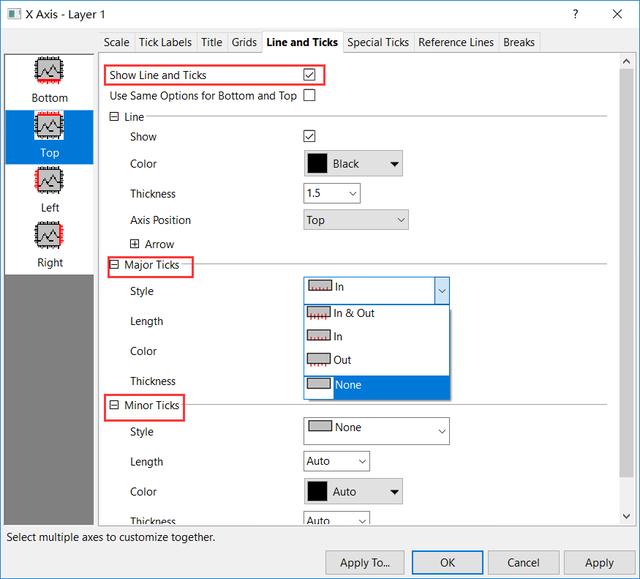
改变横纵坐标的量程
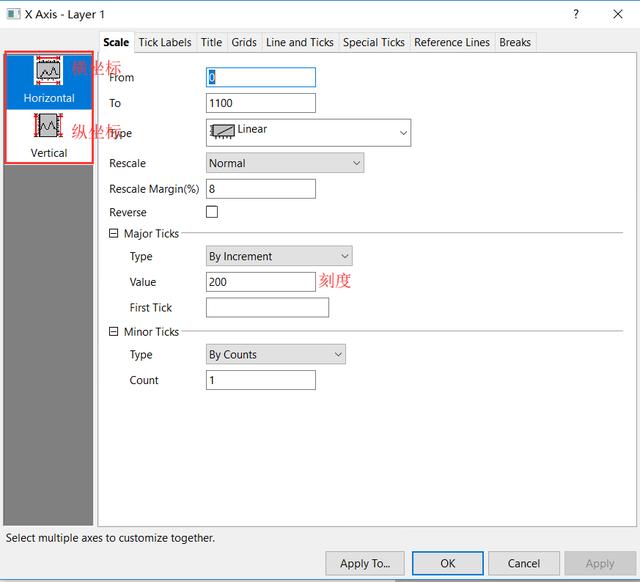
改变横纵坐标的字号
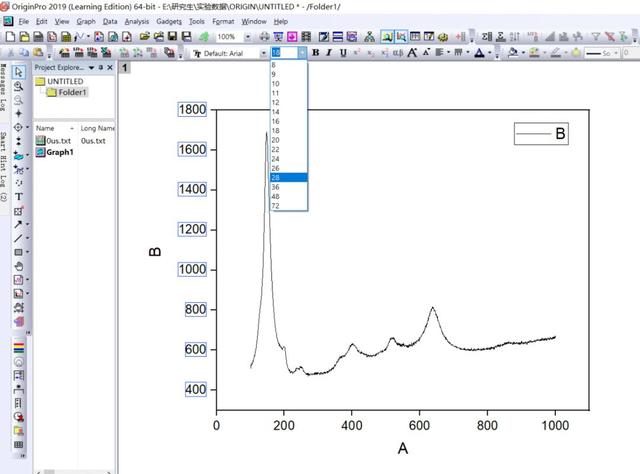
改变线粗和颜色(先选中曲线)
横纵坐标的单位名称只要双击就可以编辑
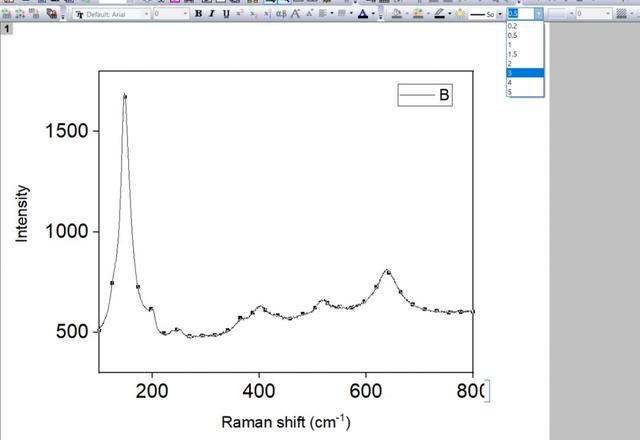
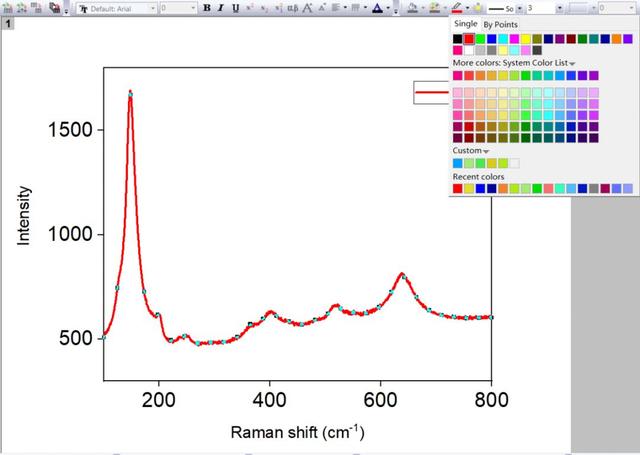
改变画布(双击矩形外侧的空白部分)及图片(双击矩形内测空白部分)大小
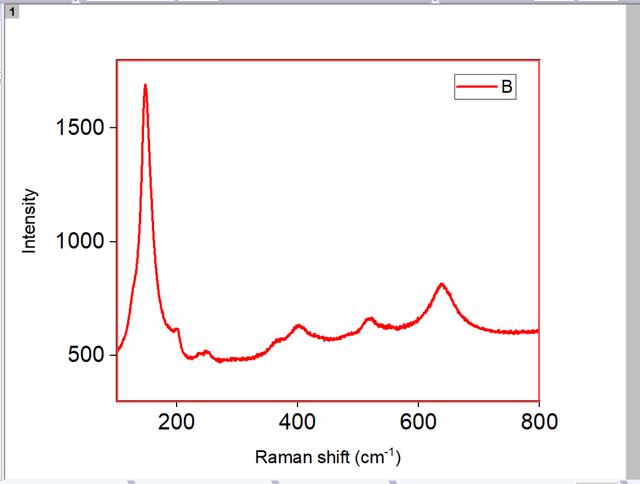
改变画布的尺寸(根据自己的需要进行调整即可)
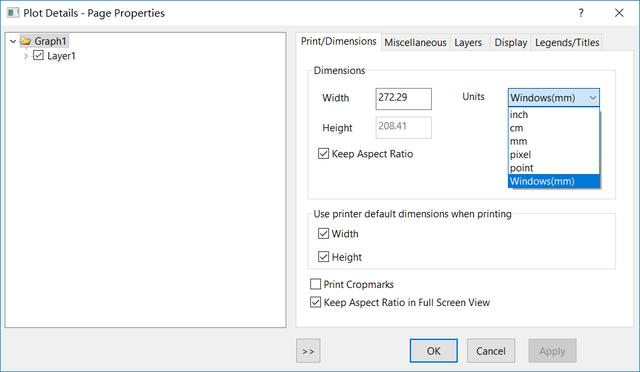
改变图形大小(一般为正方形或者4:3的矩形)
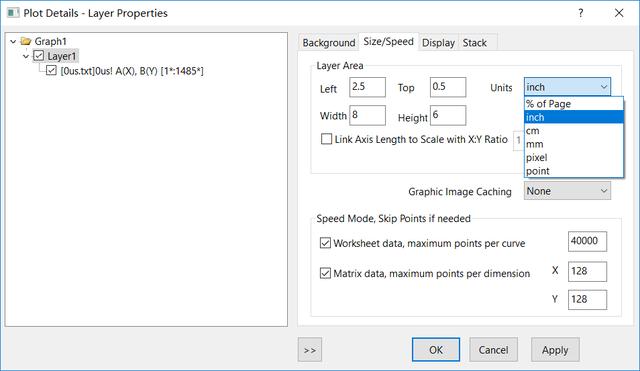
最后我们的origin图就完成了,可以通过右击鼠标copy page,然后粘贴到word文档或者PPT中,并且这种粘贴的格式可以在office软件中通过鼠标双击打开origin软件对图进行编辑。
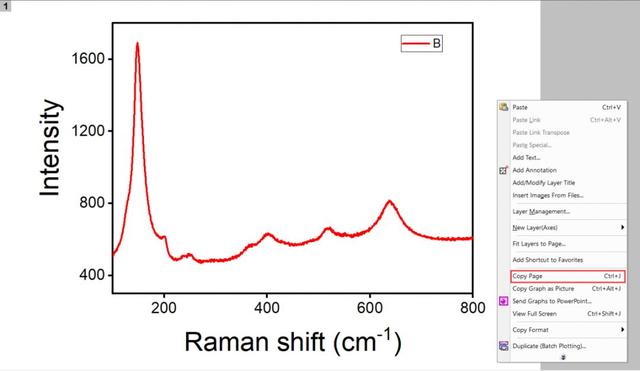
这就是我用Copy Page拷贝的,粘贴后的图片不会失真。
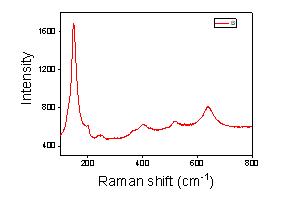
铄思百检测动态
武汉铄思百检测,是华中地区专业的第三方检测平台,提供材料检测服务,常规测试3-5个工作日出检测结果,铄思百检测专业的实验室仪器,专业科研团队硕博测试工程师90%,铄思百检测,坚持“恪守信誉、质量第一、客户第一”
电镜检测、电镜制样、光谱检测、热谱检测、核磁顺磁波普测试、质谱检测、色谱检测、表介面物性分析、其他测试更多测试请咨询在线客服
测试流程
1、客户提出测试要求(在线预约)
2、细节沟通(联系在线QQ)
3、下载填写测试委托单
4、测试委托单和样品邮寄
5、联系客服付款
6、安心等待
7、接受数据发票
8、后期服务
以上是对于测试的相关介绍,如有其它检测需求可以咨询实验室工程师,为您一对一服务。
温习提示
1、不定期推出各种优惠活动,详情咨询客服。
2、测试前联系在线客服确认测试条件、检测费用、检测周期等。
检测咨询热线:15071040697 黄工QQ:82187958
公司网站:www.sousepad.com
武汉铄思百检测技术有限公司